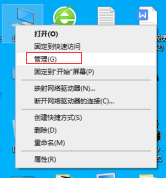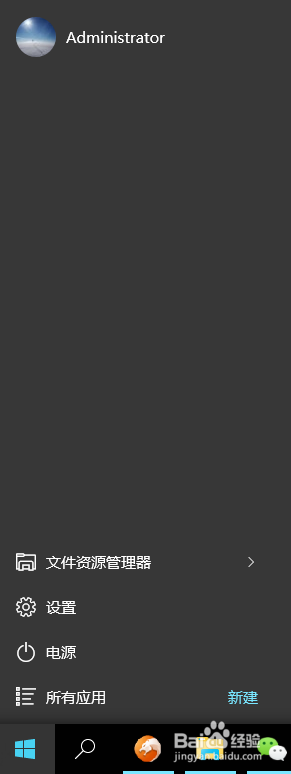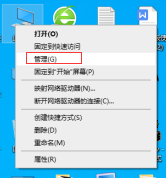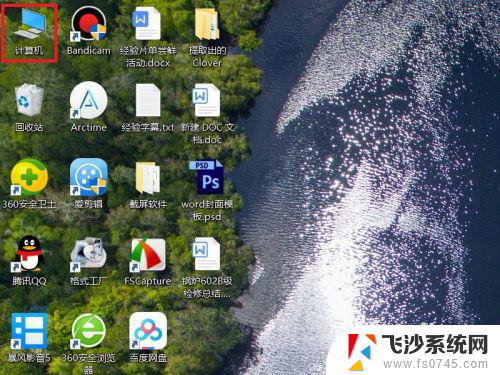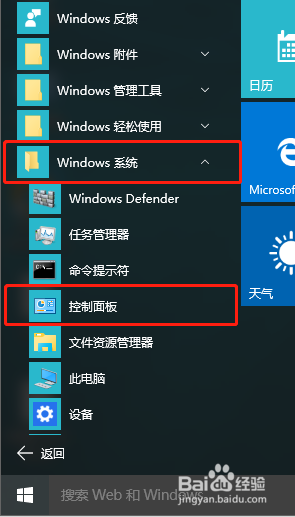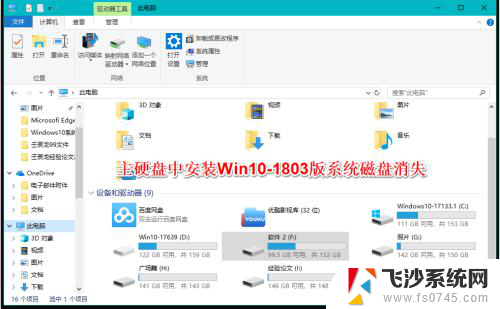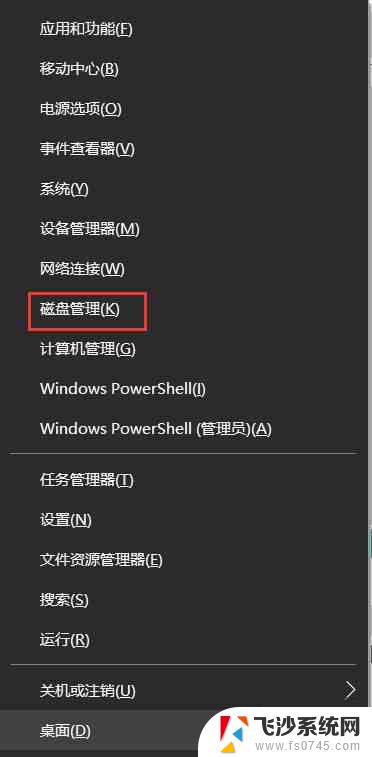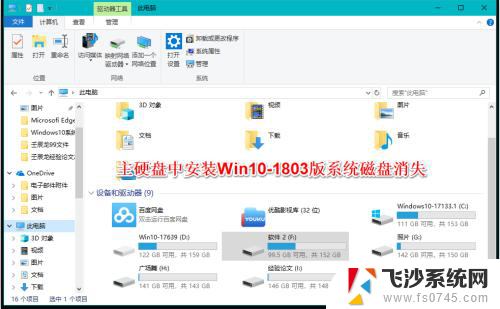移动硬盘 win10 看不到 win10移动硬盘不显示怎么办
更新时间:2024-04-21 09:00:55作者:xtliu
当我们连接移动硬盘到电脑上时,有时候会出现移动硬盘在Win10系统中无法显示的情况,这种问题可能是由于硬件故障、驱动程序问题或操作系统设置错误引起的。在面对这种情况时,我们可以采取一些方法来尝试解决。接下来我们将探讨一些可能的解决方案,帮助您解决Win10系统中移动硬盘不显示的问题。
具体方法:
1.右键点击“计算机”,选择“管理”选项
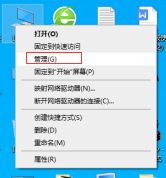
2.找到“计算机管理”下的“磁盘”、“ 磁盘管理”
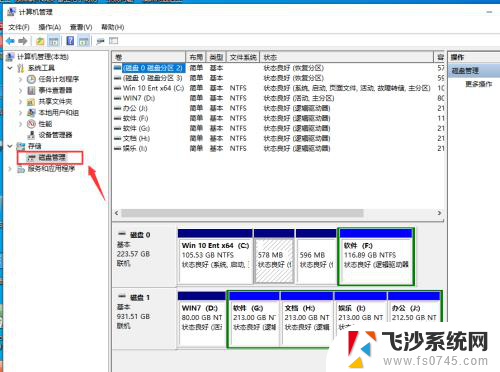
3.在此处可以显示,表面是盘符没有分配。或者有盘符,和其他的分区有冲突了。
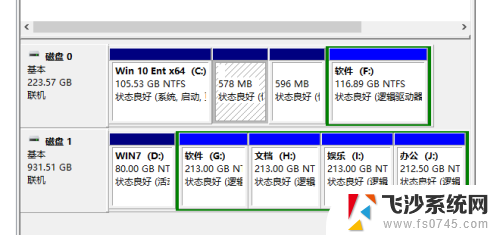
4.右键点击移动磁盘、更改驱动器号和路径
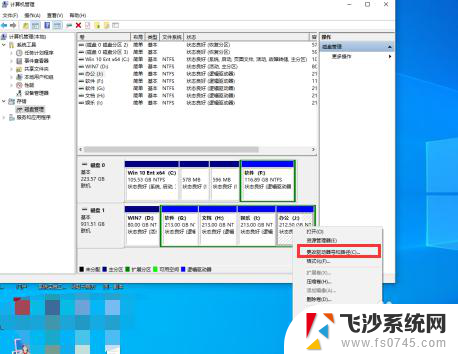
5.点击添加,分配一个盘符,确定按钮
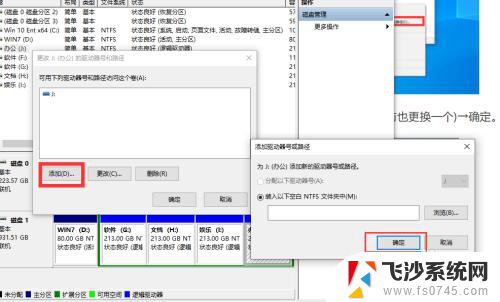
6.就会正常显示盘符了
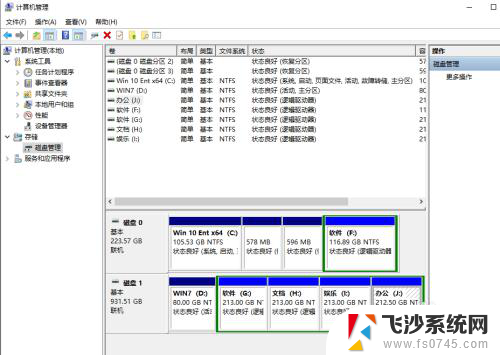
7.打开我的电脑查看移动硬盘
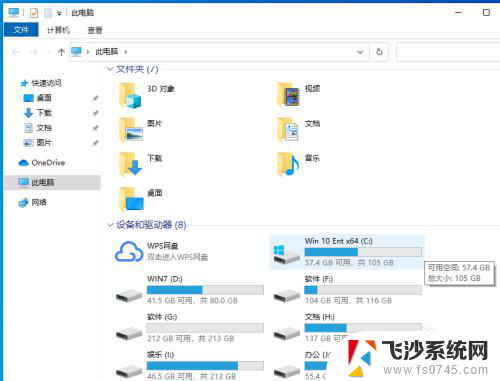
8.usb插口供电不足

9.移动硬盘内部损坏
以上就是关于移动硬盘无法在win10系统中显示的全部内容,如果有遇到相同情况的用户,可以按照小编提供的方法来解决。